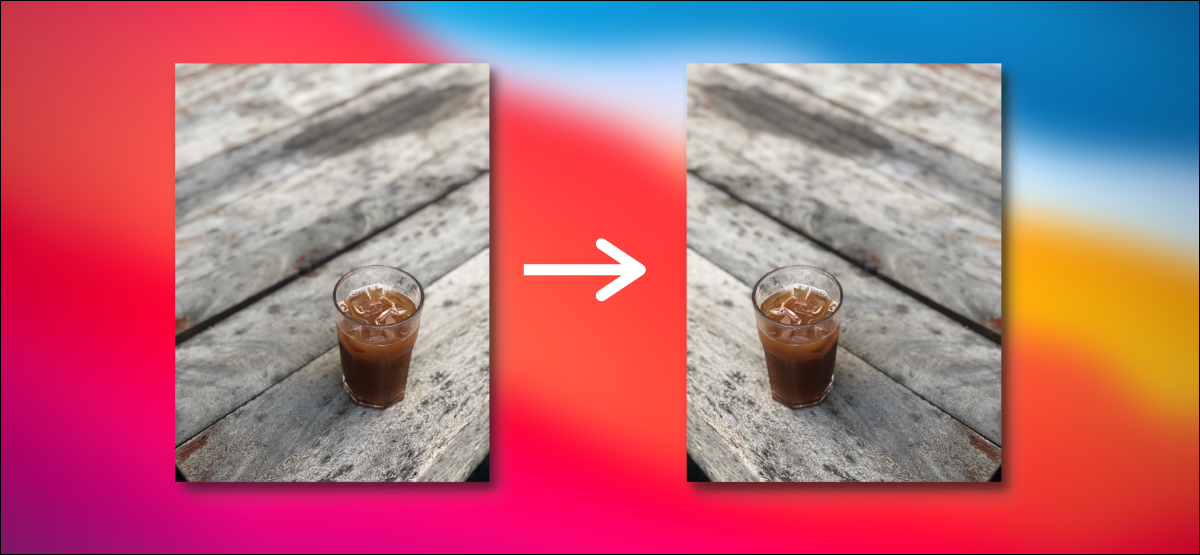
A volte finisci per scattare foto che si riflettono orizzontalmente. Questo è abbastanza comune quando si scattano selfie.. Vuoi cambiare la direzione di una foto? (o una faccia)? Ecco come capovolgere le foto su iPhone e iPad.
L'editor di foto su iPhone e iPad è dotato di uno strumento integrato per capovolgere le foto orizzontalmente. (di lato). È il modo più veloce per capovolgere i selfie speculari. Ma se vuoi capovolgere le foto in verticale (sottosopra), dovrai utilizzare un'app di terze parti gratuita come Photoshop Express. Tratteremo entrambi i metodi di seguito.
Specchia le foto orizzontalmente usando le foto su iPhone e iPad
L'app Foto integrata su iPhone e iPad nasconde un editor di foto abbastanza robusto. Una delle sue caratteristiche nascoste è il pulsante capovolgi immagine.
IMPARENTATO: Come modificare le foto sul tuo iPhone (Utilizzo dell'app Foto)
Iniziare, apri la foto che vuoi capovolgere sul tuo iPhone o iPad. Dopo, dall'alto, tocca il pulsante “Modificare”.
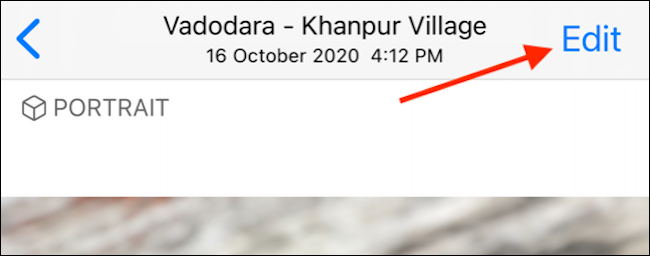
Dalla barra degli strumenti in basso, vai alla sezione Ritaglia.
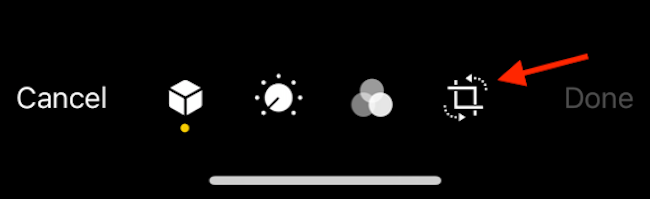
Qui, tocca il pulsante Capovolgi orizzontalmente nell'angolo in alto a sinistra dello schermo.
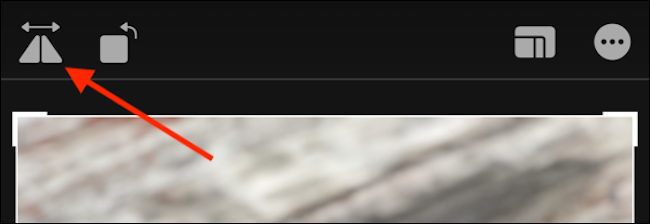
L'immagine si capovolgerà all'istante.
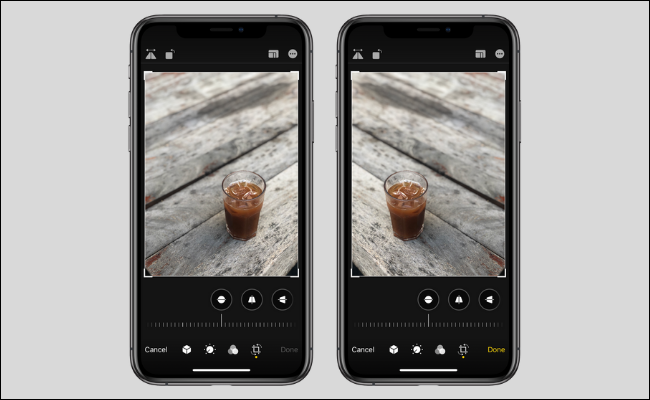
Tocca il pulsante “Pronto” per salvare l'immagine.
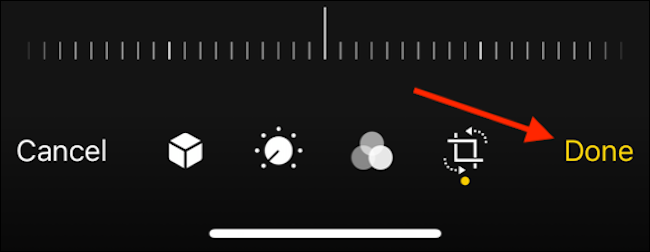
Per impostazione predefinita, il tuo iPhone o iPad sovrascriverà l'immagine originale. Se vuoi salvare la foto speculare come una nuova immagine, ti suggeriamo di duplicare prima l'immagine originale.
Capovolgi le foto con Photoshop Express su iPhone e iPad
Photoshop Express è un'app di fotoritocco ricca di funzionalità sul tuo iPhone o iPad. In qualche modo, puoi pensarla come la versione mobile dell'app Photoshop. Mentre molte delle sue funzionalità professionali sono nascoste dietro un abbonamento, puoi usare la versione gratuita per semplici modifiche.
Una delle funzionalità disponibili nella versione gratuita è la possibilità di capovolgere le immagini sia verticalmente che orizzontalmente..
Iniziare, apri l'app e concedile il permesso di accedere alle tue foto. Ora, dalla scheda Home, vai alla sezione “Modificare”. Qui, scegli la foto che vuoi modificare.
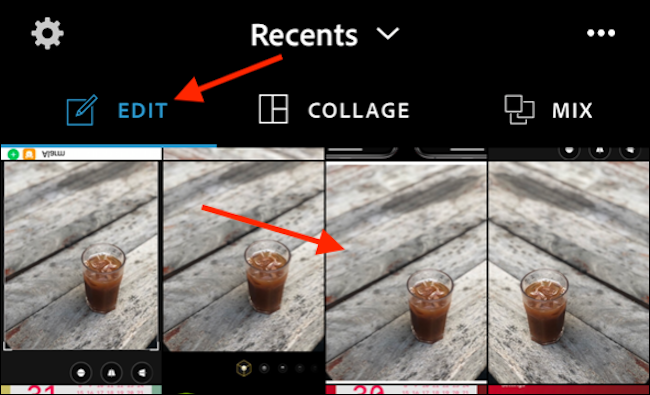
Dalla visualizzazione di modifica delle foto, vai alla scheda “Ordinare”. Da qui, scegli l'opzione “Ruotare”. Scorri verso sinistra per vedere le opzioni "Capovolgi orizzontalmente" e "Capovolgi verticalmente".
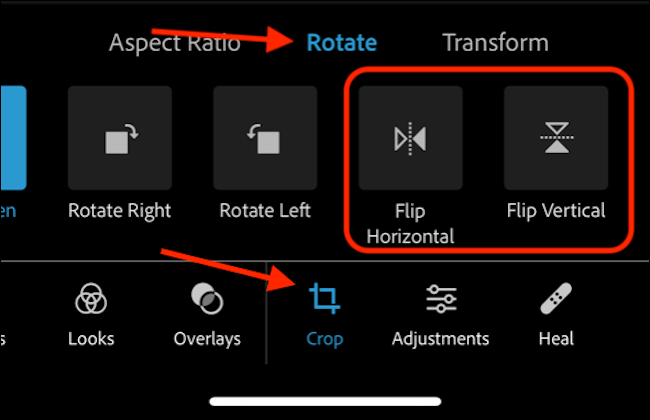
Ora, puoi capovolgere l'immagine come preferisci.
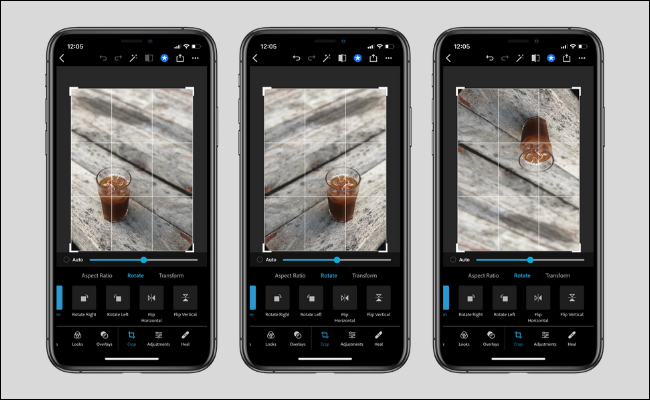
Una volta che ho finito, tocca il pulsante “Condividere” per cercare una GIF.

Qui, tocca il pulsante “Rullino fotografico”. L'immagine capovolta verrà esportata e salvata nell'app Foto.
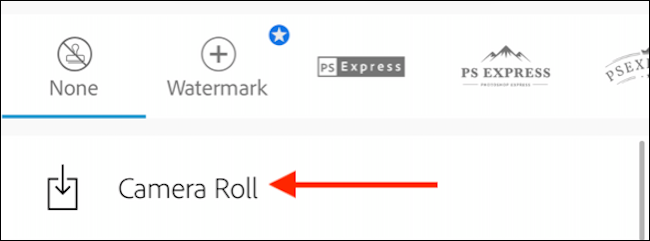
Vuoi utilizzare le funzioni di Photoshop sul tuo iPhone o iPad? Qui troverai tutto ciò che devi sapere sulle app mobili di Adobe Photoshop.
IMPARENTATO: Cosa sono le app mobili Photoshop Express?, Aggiustare, Mescola e Schizzo?
impostaTimeout(funzione(){
!funzione(F,B,e,v,n,T,S)
{Se(f.fbq)Restituzione;n=f.fbq=funzione(){n.callMethod?
n.callMethod.apply(n,argomenti):n.queue.push(argomenti)};
Se(!f._fbq)f._fbq = n;n.push=n;n.loaded=!0;n.version='2.0′;
n.coda=[];t=b.createElement(e);t.async=!0;
t.src=v;s=b.getElementsByTagName(e)[0];
s.parentNode.insertBefore(T,S) } (window, documento,'copione',
'https://connect.facebook.net/en_US/fbevents.js');
fbq('dentro', '335401813750447');
fbq('traccia', 'Visualizzazione della pagina');
},3000);






